Slik fikser du GPS-joystick-posisjon som ikke fungerer i Pokémon GO
GPS JoyStick er et virtuelt verktøy som manipulerer GPS-posisjon i det populære AR-spillet Pokémon GO. Brukere kan laste ned appen fra Play Store og installere den på Android-enhetene sine. Deretter konfigurerer de simulerte posisjonsappene og simulerer GPS-bevegelsen mens de spiller AR-spillet. Vår forskning viser at det virtuelle verktøyet fungerer, men det kan oppstå feil. Denne artikkelen forklarer hvordan du fikser problemet. GPS-joystick som ikke fungerer.
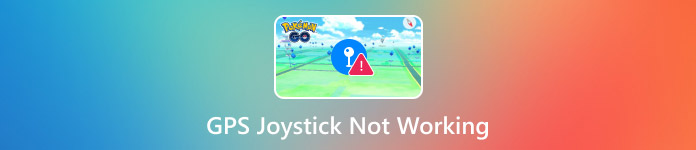
I denne artikkelen:
Del 1: Hvorfor GPS-joysticken ikke fungerer i Pokémon GO
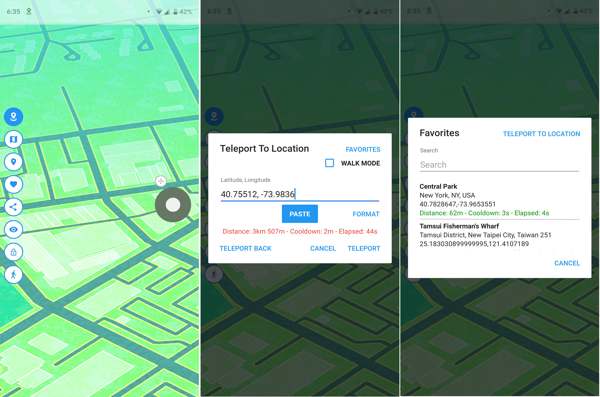
Som en tredjepartsapp for Pokémon GO kan GPS JoyStick hjelpe deg med å gjøre spillopplevelsen mer smidig. Det er imidlertid en utfordring å identifisere hvorfor GPS JoyStick-posisjonen ikke blir funnet. Her er hovedårsakene:
1. Kompatibilitetsproblem. GPS-joysticken krever Android 4.4 eller nyere, men den siste oppdateringen ble utgitt i 2018. Derfor er den ikke kompatibel med de nyeste versjonene av Android.
2. Konfliktinnstillinger. Når du bruker GPS-joysticken, må du slå på posisjonstjenester på Android-telefonen din. Ellers kan den ikke finne posisjoner. Feilkonfigurerte posisjonsinnstillinger kan føre til feil.
3. Programvarefeil. For eksempel, GPS-joysticken setter seg fast.
4. Hvis du nekter nødvendige tillatelser for å få tilgang til appen, vil den ikke fungere.
5. Niantics tiltak mot juks.
Del 2: Slik fikser du GPS-joysticken som ikke fungerer
Løsning 1: Start telefonen på nytt
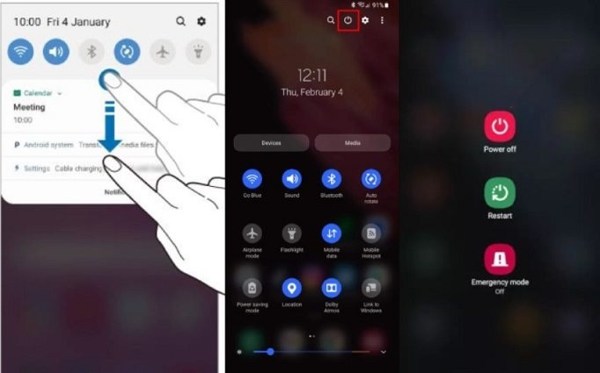
Selv om det er en enkel løsning, kan det å starte Android-telefonen på nytt fikse mange programvarefeil. Når GPS JoyStick Monster Hunter ikke lenger fungerer, kan du først starte telefonen på nytt. Trykk lenge på Makt eller Søvn/våkne -knappen til avstengingsskjermen dukker opp. Trykk på Omstart eller Start på nytt alternativet og bekreft det hvis du blir bedt om det. Vent deretter til skjermen slår seg på og prøv appen på nytt.
Løsning 2: Tøm hurtigbufferen
En annen enkel løsning for å fikse GPS-joystick-posisjonen som ikke ble funnet, er å tømme appens hurtigbuffer. Det vil raskt fjerne alle historikkposisjoner, frigjøre plass og fikse appfeil. Android lar deg tømme hurtigbufferen for alle apper.
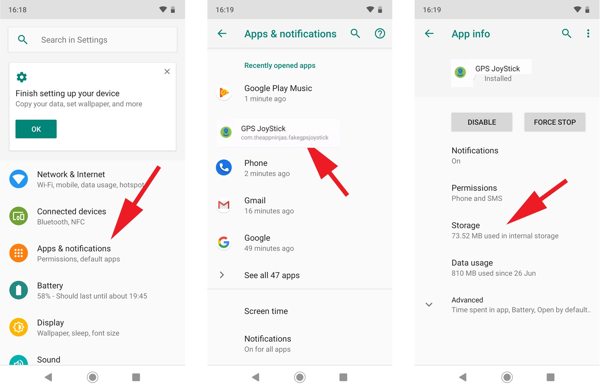
Åpne Innstillinger app fra appbrettet ditt.
Gå til Apper, applikasjoner, eller relevante alternativer. Finn og velg GPS JoyStick i applisten.
Trykk på Oppbevaring knappen og trykk Tøm bufferÅpne deretter forfalskningsappen på nytt og prøv på nytt.
Løsning 3: Slå på posisjonstjenester
Du må slå på Stedstjenester-funksjonen når du bruker GPS JoyStick på Android-telefonen din. Ellers kan ikke GPS JoyStick-posisjonen finnes på grunn av tap av GPS-signaler. Her er trinnene for å slå på denne funksjonen:
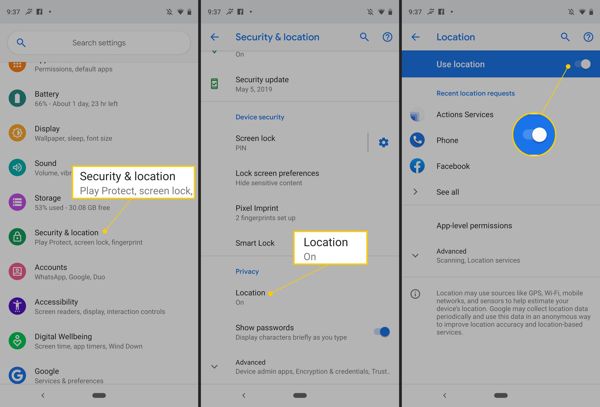
Gå til Sikkerhet og plassering eller Plassering-fanen i din Innstillinger app.
Velge plassering, og slå på Bruk plassering alternativ.
Åpne nå GPS JoyStick og endre posisjonen din for å sjekke om den fungerer.
Løsning 4: Konfigurer simulert plassering
Hvis du installerer GPS JoyStick, som ikke fungerer for Pokémon GO, må du tillate simulerte posisjoner på telefonen din. Arbeidsflyten er enkel, og du trenger bare noen få trykk for å endre telefonens posisjon.
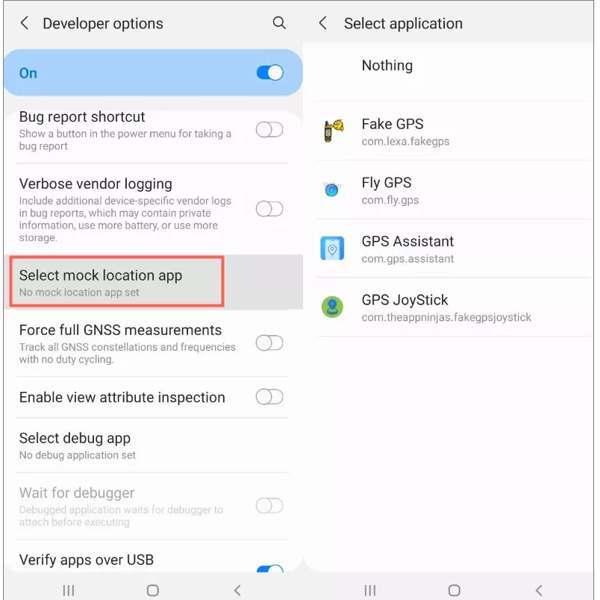
Kjør Innstillinger app.
Rull ned og trykk på Utviklermuligheter. Hvis du ikke finner den, velg Om telefonen og trykk Byggenummer gjentatte ganger til du ser Du er nå en utviklermelding.
Finn og trykk Velg falsk plasseringsapp under Feilsøking seksjon, og aktiver Tillat falske steder.
Deretter velger du GPS-joystick på listen.
Løsning 5: Sjekk GPS-joystickens tillatelser
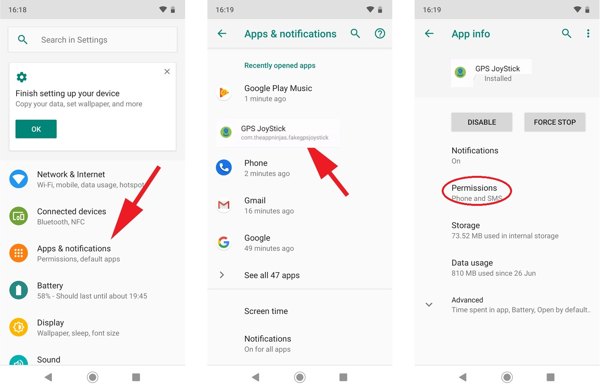
Åpne Innstillinger app.
Gå til Apper fane. Finn og velg GPS-joystick.
Trykk på Tillatelser og godta de nødvendige tillatelsene.
Del 3: Den ultimate måten å forfalske GPS i Pokémon GO på iPhone
GPS JoyStick er ikke en perfekt forfalskningsapp. Den er ikke tilgjengelig på iPhones. Dessuten har den ikke blitt oppdatert på mange år. Derfor kan det hende du trenger en alternativ løsning, som for eksempel iLocaGoDet gir en mer stabil opplevelse for AR-spilling.

4 000 000+ nedlastinger
Endre steder på en iPhone eller Android-telefon raskt.
Lag virtuelle ruter for AR-spill.
Tilby flere moduser for forskjellige formål.
Støtt de nyeste versjonene av Android og iOS.
Slik bruker du et alternativ til GPS-joysticken
Installer forfalskningsprogramvaren
Last ned og installer det beste alternativet til GPS JoyStick på datamaskinen din. Start den, og koble iPhone- eller Android-telefonen din til datamaskinen med en Lightning-kabel.

Velg en modus
Hvis du vil endre telefonens plassering, velger du Endre plasseringDe tre andre modusene brukes til å lage virtuelle ruter. Her velger vi Joystick-modus.

Endre posisjonen din
Som standard er startpunktet din nåværende posisjon. Bruk musen eller tastaturet til å simulere bevegelsen. Du kan også bruke det til endre plassering for Spotify.

Konklusjon
Nå burde du forstå hvorfor GPS-joysticken fungerer ikke i Pokémon GO og hvordan du løser dette problemet. Du kan følge løsningene våre én etter én for å forfalske telefonens posisjon igjen. iLocaGo tilbyr flere funksjoner og moduser for å endre posisjoner.
Hot løsninger
-
GPS-plassering
- Beste Pokémon Go-plasseringer med koordinater
- Slå av posisjonen din på Life360
- Hvordan endre plassering på iPhone
- Anmeldelse av iSpoofer Pokemon Go
- Angi virtuelle plasseringer på iPhone og Android
- TikTok Spor posisjonen din
- Monster Hunter Now Joystick
- Gjennomgang av IP Location Finder
- Endre Mobile Legends plassering
- Endre plassering på Tiktok
-
Lås opp iOS
-
iOS-tips
-
Lås opp Android

